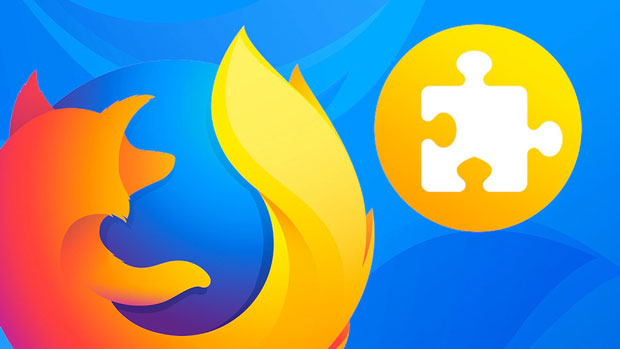
Info Menarik – YouTube telah menjadi salah satu platform paling populer untuk menonton dan berbagi video online. Namun, terkadang Kamu mungkin ingin menyimpan video favorit Kamu ke perangkat Kamu untuk ditonton secara offline. Di sinilah Add-Ons Firefox hadir sebagai solusi praktis. Dalam artikel ini, kami akan membahas cara menggunakan Add-Ons Firefox untuk download video YouTube dengan mudah dan cepat. Mari kita mulai!
Apa itu Add-Ons Firefox?
Add-Ons Firefox adalah ekstensi atau modul tambahan yang dapat kita instal ke peramban web Firefox untuk memperluas fungsionalitas dan meningkatkan pengalaman pengguna. Add-Ons ini memungkinkan pengguna untuk menyesuaikan peramban mereka, menambahkan fitur baru, atau mengubah cara Firefox berinteraksi dengan situs web dan konten online.
Jenis-jenis Add-Ons yang Tersedia di Firefox
1. Ekstensi
Ekstensi adalah jenis Add-Ons yang paling umum dan populer. Mereka menambahkan fitur dan fungsi baru ke Firefox, seperti blokir iklan, manajemen kata sandi, pengaya tampilan, pengunduh video, pemutar musik, alat pengembang, dan banyak lagi.
2. Tema
Kemudian tema dapat mengubah tampilan visual Firefox dengan mengganti warna, ikon, latar belakang, dan tata letak. Pengguna dapat memilih tema yang sesuai dengan preferensi mereka untuk memberikan tampilan yang unik dan personal pada peramban web mereka.
3. Plugin
Selanjutnya plugin atau plug-in adalah jenis Add-Ons yang berfungsi untuk memperluas kemampuan pemutaran media di Firefox. Misalnya, plugin Adobe Flash Player yang kita perlukan untuk memutar konten Flash, atau plugin PDF yang memungkinkan tampilan dan pembukaan file PDF langsung di peramban.
4. Skrip Pengguna
Kemudian Skrip Pengguna atau UserScript adalah fragmen kode yang ditulis dalam bahasa seperti JavaScript yang memodifikasi atau meningkatkan perilaku situs web tertentu. Add-Ons seperti Greasemonkey memungkinkan pengguna untuk menginstal dan menjalankan skrip pengguna di Firefox untuk mengkustomisasi dan memodifikasi situs web yang mereka kunjungi.
Selanjutnya pengguna dapat menginstal Add-Ons Firefox dengan mengunjungi Galeri Add-Ons resmi Firefox atau melalui menu Add-Ons di peramban mereka. Kemudian setelah kita instal, kita dapat mengelola dan mengonfigurasi Add-Ons mereka sesuai dengan preferensi mereka.
Cara Download Video YouTube Menggunakan Add-Ons Firefox
Add-Ons Firefox memberikan fleksibilitas dan kemampuan untuk menyesuaikan peramban sesuai dengan kebutuhan dan preferensi pengguna. Dengan banyaknya Add-Ons yang tersedia, pengguna dapat mengubah dan memperluas fitur Firefox agar sesuai dengan kegiatan online mereka.
1. Persiapkan Peramban Firefox Kamu
Sebelum Kamu dapat download video YouTube, pastikan Kamu telah menginstal peramban web Firefox di perangkat Kamu. Jika Kamu belum memilikinya, Kamu dapat download secara gratis dari situs resmi Firefox.
Baca Juga: Cara Download Mozilla Firefox Offline Installer untuk Komputer atau Laptop
2. Instal Add-Ons Firefox yang Tepat
Kemudian setelah Kamu memiliki peramban Firefox yang terpasang, langkah selanjutnya adalah menginstal Add-Ons yang memungkinkan untuk download video YouTube. Dalam hal ini, kami merekomendasikan Add-Ons bernama Easy Youtube Video Downloader Express. Ikuti langkah-langkah berikut untuk menginstalnya:
- Buka peramban Firefox dan kunjungi situs resmi Add-Ons Firefox.
- Cari Easy Youtube Video Downloader Express menggunakan kotak pencarian di situs tersebut.
- Setelah menemukannya, klik tombol Tambahkan ke Firefox untuk memulai proses instalasi.
- Firefox akan download dan menginstal Add-Ons secara otomatis. Tunggu hingga proses selesai.
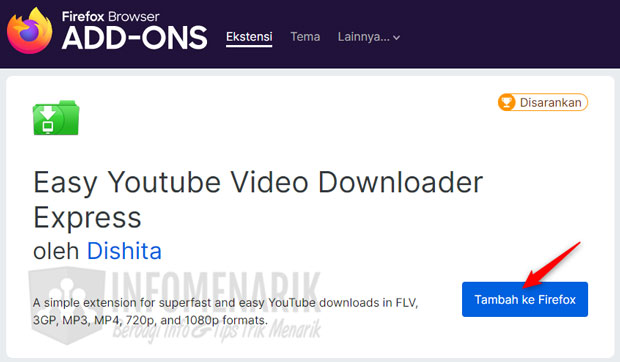
3. Download Video YouTube
Selanjutnya setelah Add-Ons terinstal, sekarang saatnya Kamu download video YouTube yang Kamu inginkan. Ikuti langkah-langkah berikut untuk melakukannya:
- Buka video YouTube yang ingin Kamu download di peramban Firefox.
- Di sebelah kanan tombol subscribe, Kamu akan melihat ikon Easy Youtube Video Downloader Express yang baru terpasang. Klik ikon tersebut.
- Kamu akan melihat daftar format video yang tersedia untuk di download. Pilih format yang sesuai dengan kebutuhan Kamu (misalnya, MP4 dengan kualitas tertentu).
- Klik tautan download yang sesuai dengan format yang Kamu pilih.
- Atur lokasi penyimpanan video dan tunggu hingga download selesai.
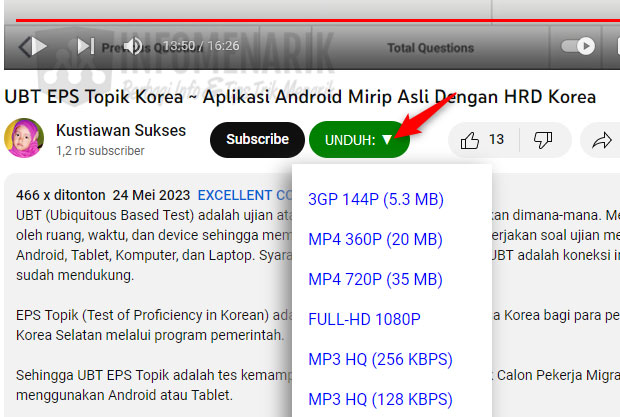
4. Selesai!
Selamat! Sekarang Kamu baru saja berhasil download video YouTube menggunakan Add-Ons Firefox. Video tersebut sekarang dapat Kamu akses secara offline, di mana pun dan kapan pun Kamu inginkan.
Baca Juga: Cara Menampilkan Tombol IDM di YouTube untuk Browser Chrome dan Firefox
Apa itu Easy Youtube Video Downloader Express?
Easy YouTube Video Downloader Express (EYVDE) adalah add-ons populer untuk peramban web Firefox yang memungkinkan pengguna untuk mengunduh video dari platform YouTube dengan cepat dan mudah. Add-Ons ini menyediakan tombol unduh langsung di halaman video YouTube, sehingga pengguna dapat mengakses opsi pengunduhan hanya dengan satu klik.
Fitur Easy Youtube Video Downloader Express
Berikut ini adalah beberapa fitur utama dari Easy YouTube Video Downloader Express:
1. Pilihan Kualitas Video
EYVDE memungkinkan pengguna untuk memilih kualitas video yang ingin kita download. Pengguna dapat memilih antara definisi standar (SD), definisi tinggi (HD), dan beberapa opsi kualitas lainnya yang tersedia, tergantung pada ketersediaan video.
2. Pilihan Format Video
Kemudian add-ons ini mendukung berbagai format video seperti MP4, WebM, FLV, dan 3GP. Pengguna dapat memilih format yang sesuai dengan kebutuhan mereka atau kompatibilitas dengan perangkat yang pengguna gunakan.
3. Download Cepat dan Mudah
Selanjutnya EYVDE dirancang untuk memberikan pengalaman pengunduhan yang cepat dan sederhana. Setelah pengguna memilih kualitas dan format yang pengguna inginkan, mereka dapat mengunduh video dengan satu klik.
4. Integrasi dengan Antarmuka YouTube
Kemudian add-ons ini berintegrasi langsung dengan antarmuka YouTube, memungkinkan pengguna untuk mengunduh video secara langsung dari halaman YouTube tanpa perlu meninggalkan situs.
5. Pilihan Unduhan Audio
Selain video, EYVDE juga mendukung pengunduhan audio. Pengguna dapat mengonversi video YouTube menjadi format audio MP3 dan mengunduhnya ke perangkat mereka.
6. Opsi Penyimpanan yang Dapat Dikustomisasi
Selanjutnya pengguna dapat memilih lokasi penyimpanan video yang mereka download sesuai dengan preferensi mereka. Ini memungkinkan pengguna untuk dengan mudah mengatur dan mengelola file unduhan mereka.
7. Tautan Langsung ke Download
Setelah download selesai, EYVDE menyediakan tautan langsung ke file yang kita download. Pengguna dapat dengan mudah mengakses dan memutar video yang telah di download tanpa harus mencarinya di folder penyimpanan mereka.
Baca Juga: Cara Terbaru Membuka Blog yang Diproteksi Klik Kanan di Chrome dan Firefox
Kesimpulan
Download video YouTube menjadi semakin mudah dengan bantuan Add-Ons Firefox. Dalam artikel ini, kami telah menjelaskan langkah-langkah sederhana untuk mengunduh video YouTube dengan menggunakan Add-Ons Easy Youtube Video Downloader Express. Dengan Add-Ons ini, Kamu dapat mengunduh video favorit Kamu dengan cepat dan menyimpannya ke perangkat Kamu untuk ditonton secara offline. Jadi, jika Kamu ingin download video YouTube, jangan ragu untuk mencoba Add-Ons Firefox ini dan nikmati video favorit Kamu di mana pun Kamu berada.
Kemudian penting untuk Kamu ingat bahwa pengunduhan video dari YouTube melanggar ketentuan penggunaan platform tersebut, terutama jika kita lakukan tanpa izin dari pemilik konten atau jika bertentangan dengan hak cipta. Pastikan untuk hanya mengunduh video yang sudah ada izin dan mematuhi peraturan yang berlaku saat menggunakan Easy YouTube Video Downloader Express atau alat pengunduhan lainnya.
 Info Menarik Berbagi Info & Tips Trik Menarik
Info Menarik Berbagi Info & Tips Trik Menarik



